Pasos para configurar el Cisco Aironet 1142 y el teléfono del Wi-Fi del registro 7925 con CUCM
Opciones de descarga
-
ePub (1.2 MB)
Visualice en diferentes aplicaciones en iPhone, iPad, Android, Sony Reader o Windows Phone -
Mobi (Kindle) (1.6 MB)
Visualice en dispositivo Kindle o aplicación Kindle en múltiples dispositivos
Lenguaje no discriminatorio
El conjunto de documentos para este producto aspira al uso de un lenguaje no discriminatorio. A los fines de esta documentación, "no discriminatorio" se refiere al lenguaje que no implica discriminación por motivos de edad, discapacidad, género, identidad de raza, identidad étnica, orientación sexual, nivel socioeconómico e interseccionalidad. Puede haber excepciones en la documentación debido al lenguaje que se encuentra ya en las interfaces de usuario del software del producto, el lenguaje utilizado en función de la documentación de la RFP o el lenguaje utilizado por un producto de terceros al que se hace referencia. Obtenga más información sobre cómo Cisco utiliza el lenguaje inclusivo.
Acerca de esta traducción
Cisco ha traducido este documento combinando la traducción automática y los recursos humanos a fin de ofrecer a nuestros usuarios en todo el mundo contenido en su propio idioma. Tenga en cuenta que incluso la mejor traducción automática podría no ser tan precisa como la proporcionada por un traductor profesional. Cisco Systems, Inc. no asume ninguna responsabilidad por la precisión de estas traducciones y recomienda remitirse siempre al documento original escrito en inglés (insertar vínculo URL).
Contenido
Introducción
Este documento describe cómo registrar un teléfono de la tecnología inalámbrica de Cisco a un servidor unificado Cisco del administrador de la comunicación (CUCM). Este documento tiene una configuración detallada del teléfono CUCM, del Punto de acceso y de la Tecnología inalámbrica.
Prerequisites
Requisitos
Cisco recomienda que usted tiene conocimiento del CUCM y de los puntos de acceso de Cisco.
Componentes Utilizados
La información que contiene este documento se basa en las siguientes versiones de software y hardware.
- Versión 9.1.2.15126-1 CUCM.
- Cisco Aironet de la serie 1140 Punto de acceso, versión 15.3(3)JBB2
- Teléfono de Cisco 7925, versión 1.4(7)
La información que contiene este documento se creó a partir de los dispositivos en un ambiente de laboratorio específico. Todos los dispositivos que se utilizan en este documento se pusieron en funcionamiento con una configuración verificada (predeterminada). Si la red está funcionando, asegúrese de haber comprendido el impacto que puede tener cualquier comando.
Configurar
Utilice la información que se describe en esta sección para registrar los teléfonos de una tecnología inalámbrica de Cisco con el servidor CUCM.
Configuración de punto de acceso
Cómo acceder el punto de acceso
Configure el DHCP en su Switch L3 o asegúrese de que el Switch con el cual el Aironet será conectado tiene acceso al servidor DHCP.
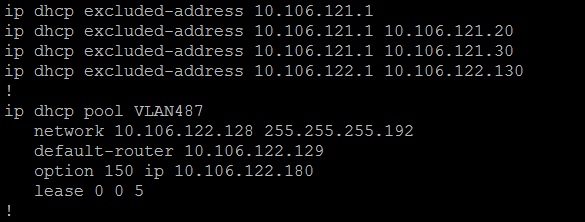
Después de que usted conecte el Aironet con el switchport de un switch Cisco, usted puede encontrar los detalles del Aironet usando el comando show cdp neighbors en el Switch.
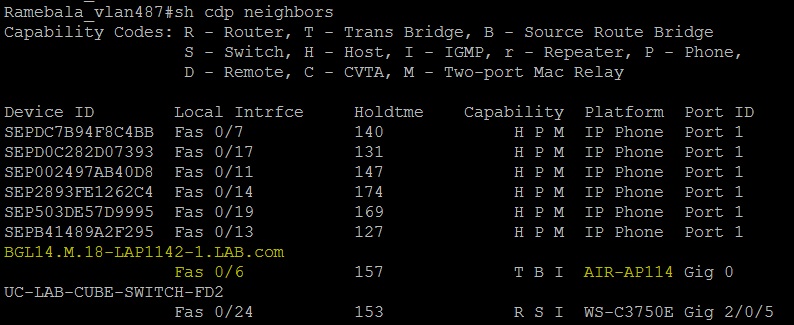
Para descubrir la dirección IP del Aironet (que habrían tomado vía el DHCP), utilice el detalle fa 0/6 del comando show cdp neighbors en el Switch.
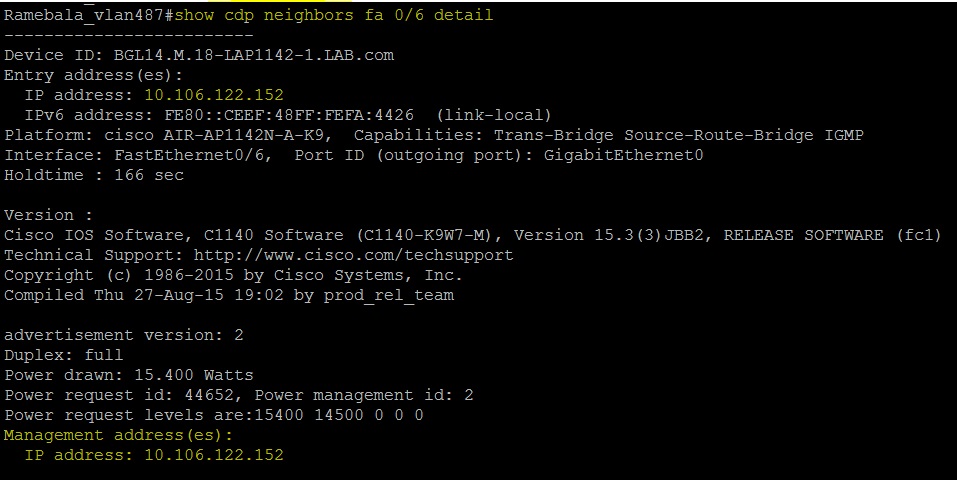
El nombre de usuario predeterminado y las contraseñas para el Aironet serán Cisco y Cisco.
Usted puede utilizar el acceso del Interfaz gráfica del usuario (GUI) del acceso del Aironet o del comando line interface(cli) del Aironet para realizar los cambios de configuración. En este documento el uso del acceso a GUI del Aironet se ha hecho.
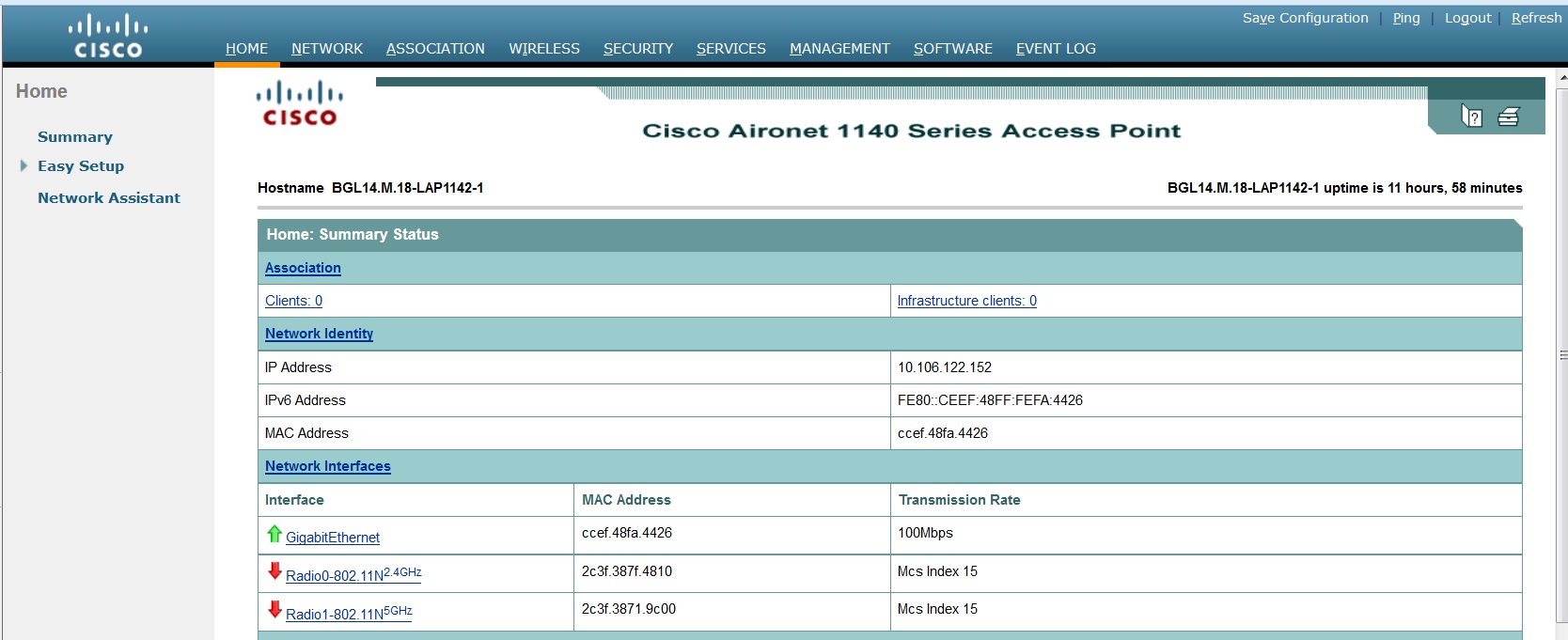
Interfaces radio del permiso
Navegue al menú de la RED y haga clic en cada las interfaces radio y seleccione el botón de radio del habilitar debajo habilitan la radio de la lengueta de las CONFIGURACIONES, tal y como se muestra en de esta imagen. Habilite todas las interfaces radio.
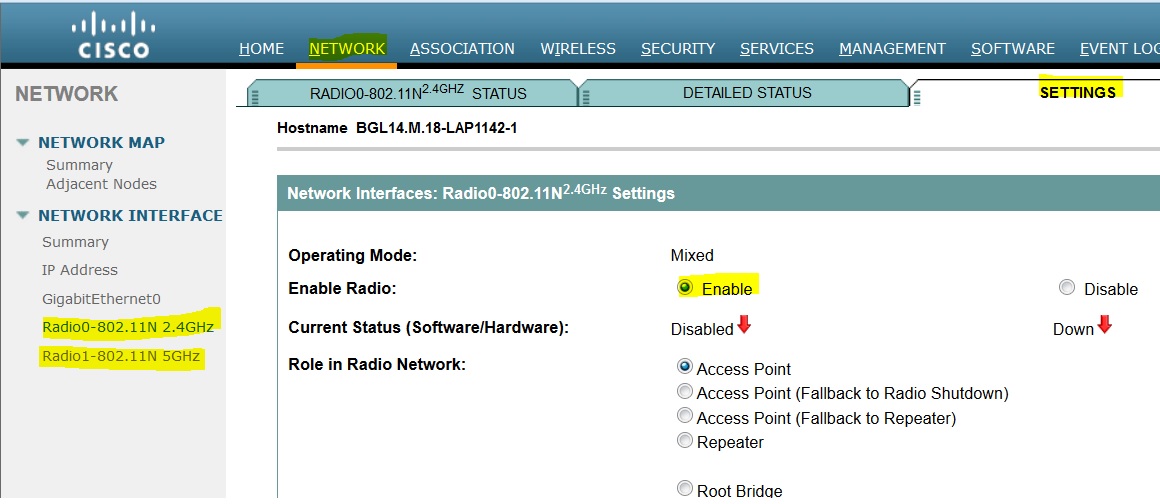
Agregue el nuevo VLA N
Navegue al menú de seguridad y elija al administrador SSID después que hace clic en DefineVLANs, usted conseguirá una opción AGREGAR los VLA N, hechos una vez hacen clic en el botón Apply Button.
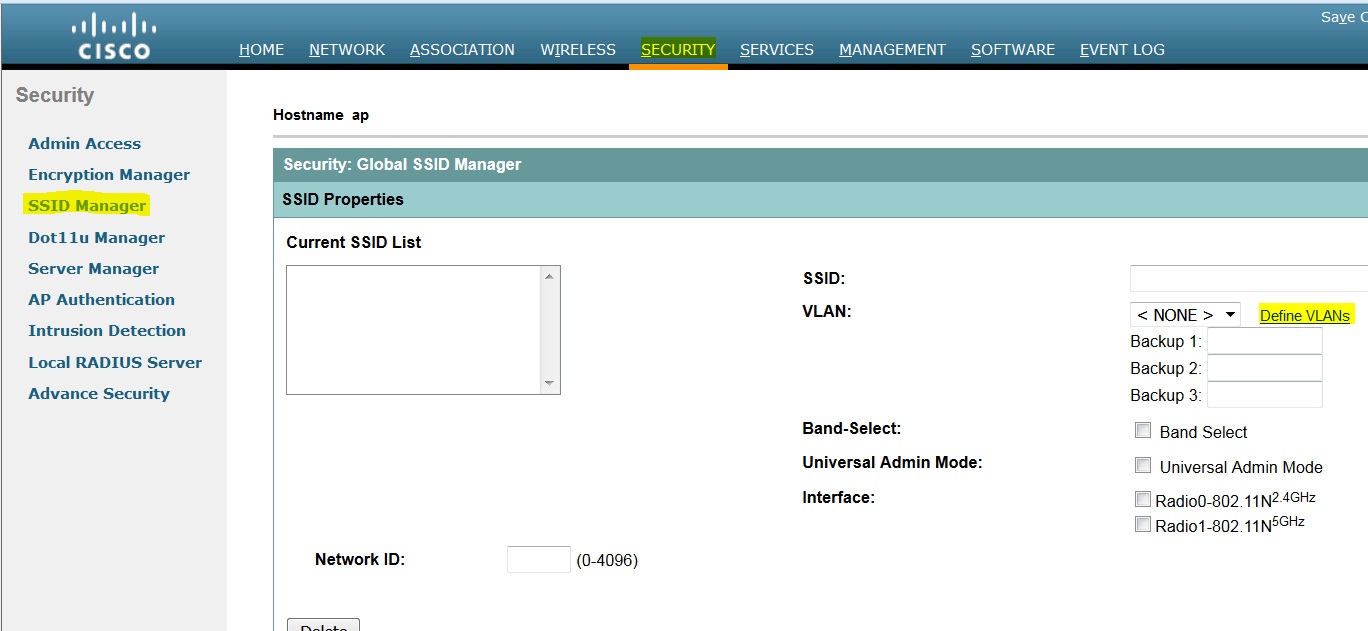
Tal y como se muestra en de la imagen, el VLA N 487 se agrega y se marca para saber si hay ambas las radios.
Si este VLA N es VLAN nativo, usted puede marcar el VLAN nativo del cuadro.
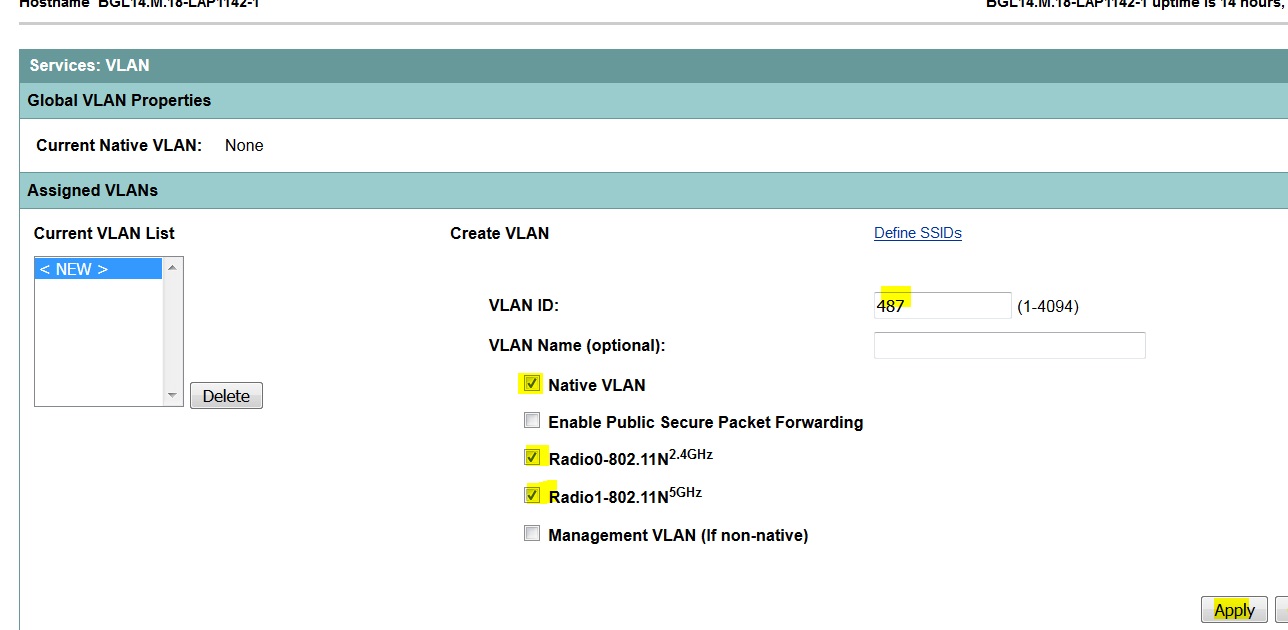
La creación del nuevo SSID y asocia el VLA N
Navegue al menú de seguridad y seleccione al administrador SSID.
Seleccione el <NEW> conforme a la lista actual SSID y dé el valor SSID.
Marque el cuadro para ambas interfaces radio.
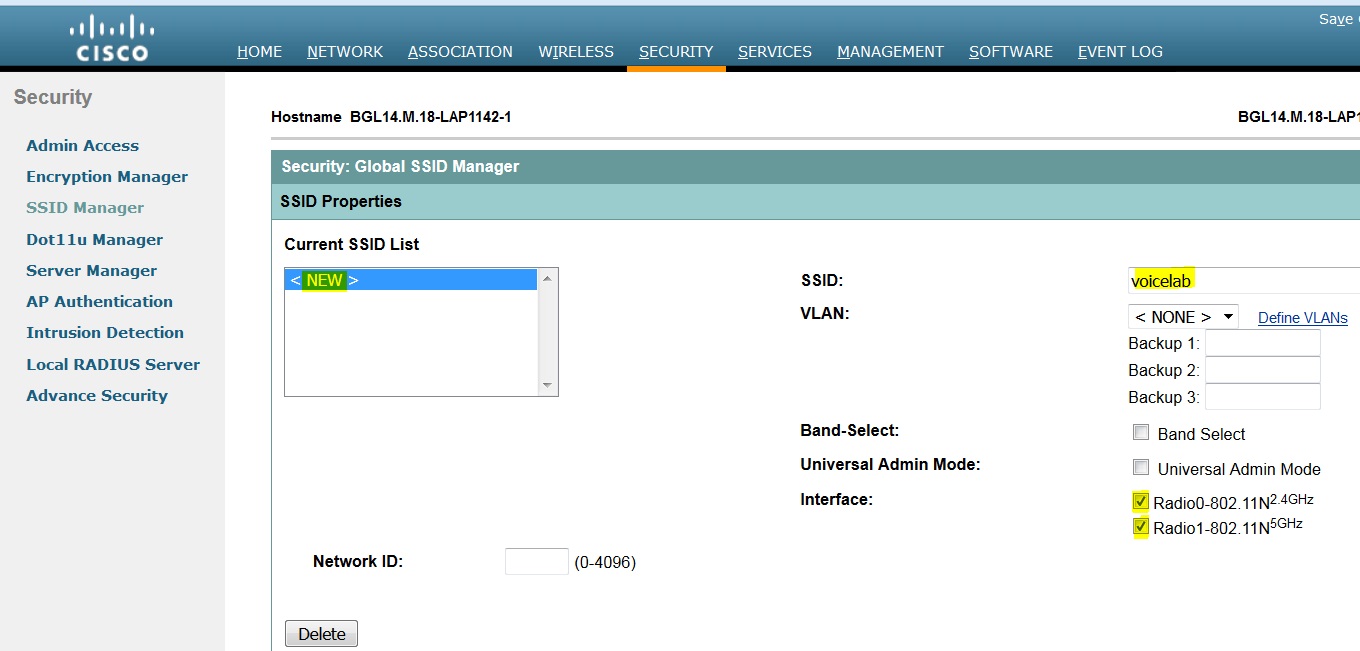
Haga clic en el botón Apply Button.
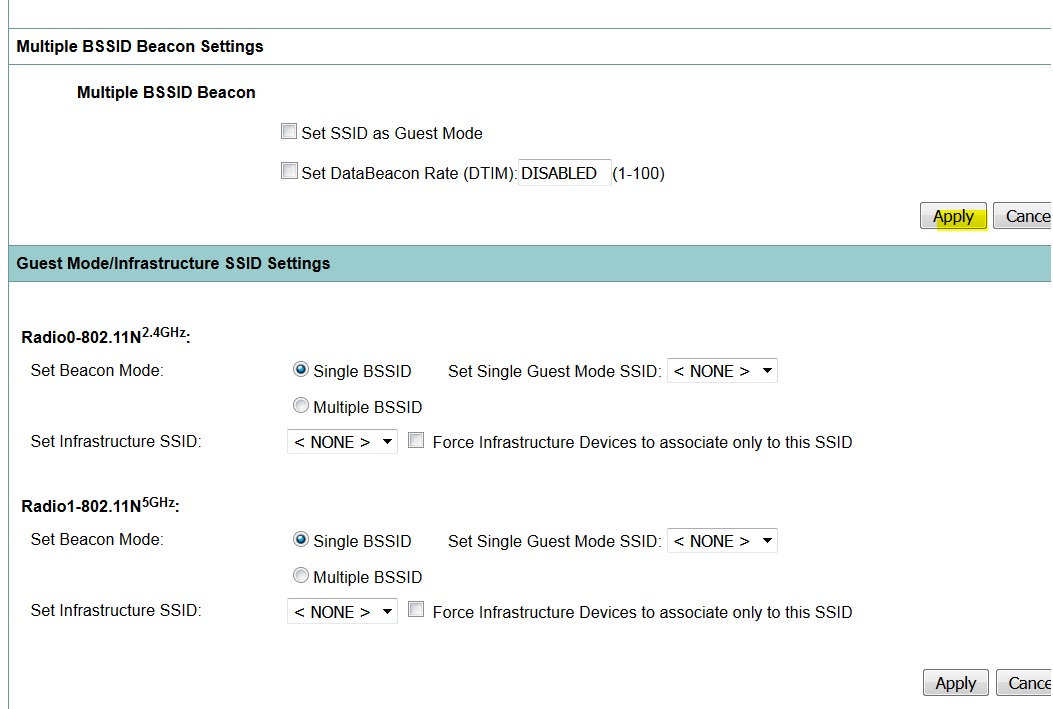
Note: Si lo hace la interfaz radio no subiendo después de que las interfaces radio del GUI se habiliten, inicie sesión al CLI y ejecute el comando no shutdown bajo interfaces radio (Dot11Radio).
Cómo hacer el SSID visible a los clientes
Para ver el SSID en los clientes, usted tiene que elegir los SSID bajo solo modo de invitado SSID del conjunto para todas las radios tal y como se muestra en de esta imagen.
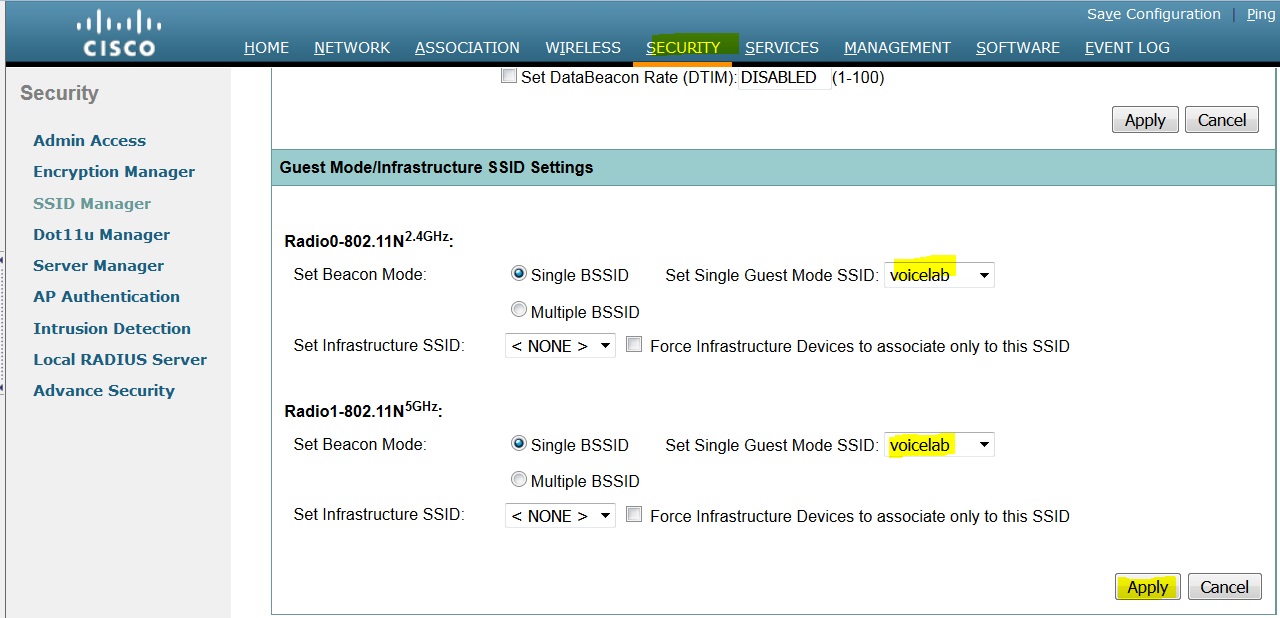
Cómo verificar a los clientes conectados
Después de que el cliente consiga conectado con el Punto de acceso, usted verá a los detalles del cliente en el menú CASERO.
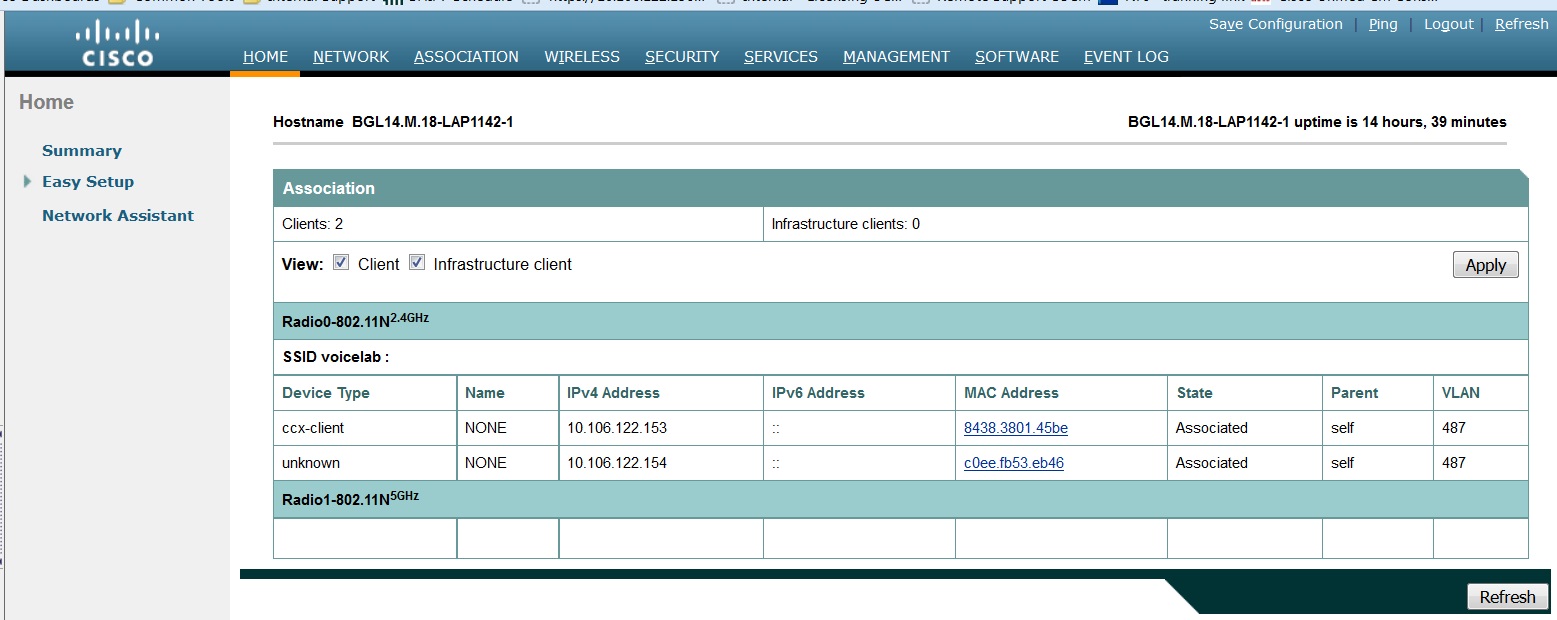
Opcional - Cómo fijar la contraseña al SSID
Navegue a la ficha de seguridad y elija al administrador del cifrado.
En los modos de encripción, elija la cifra y seleccione el CCMP AES.
Después de este tecleo APLIQÚESE.
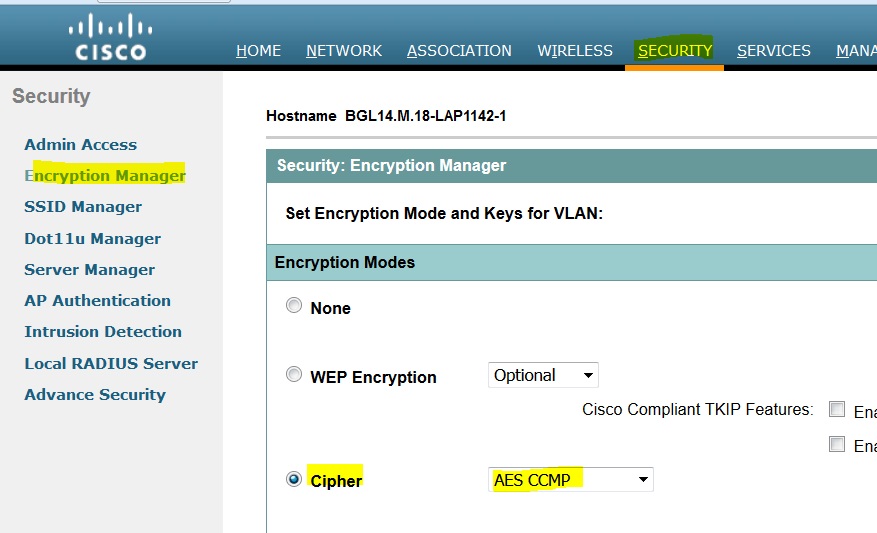
Entonces seleccione al administrador SSID bajo menú de seguridad
Fije la administración de claves como obligatorio y marque el permiso WPA del cuadro y elija WPAv2.
Dé la contraseña SSID conforme a la clave previamente compartida WPA.
Después de este tecleo el botón Apply Button.
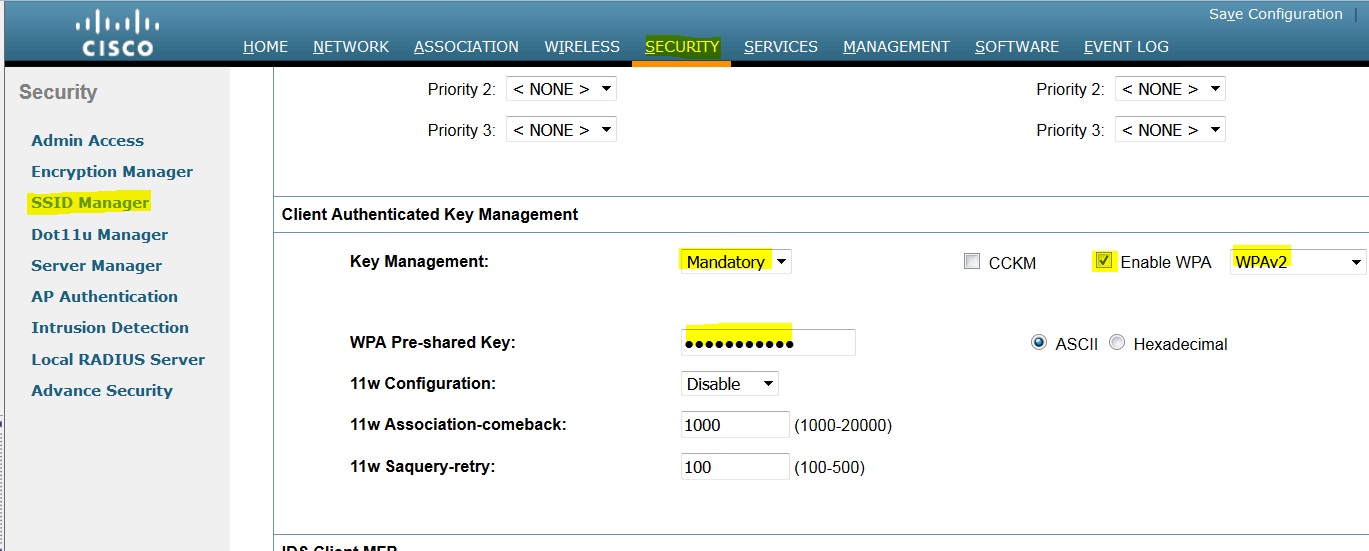
Configuración CUCM
Cómo agregar el teléfono 7925 al servidor CUCM
Inicie sesión a la administración GUI CUCM y navegue al Device (Dispositivo) > Phone (Teléfono)
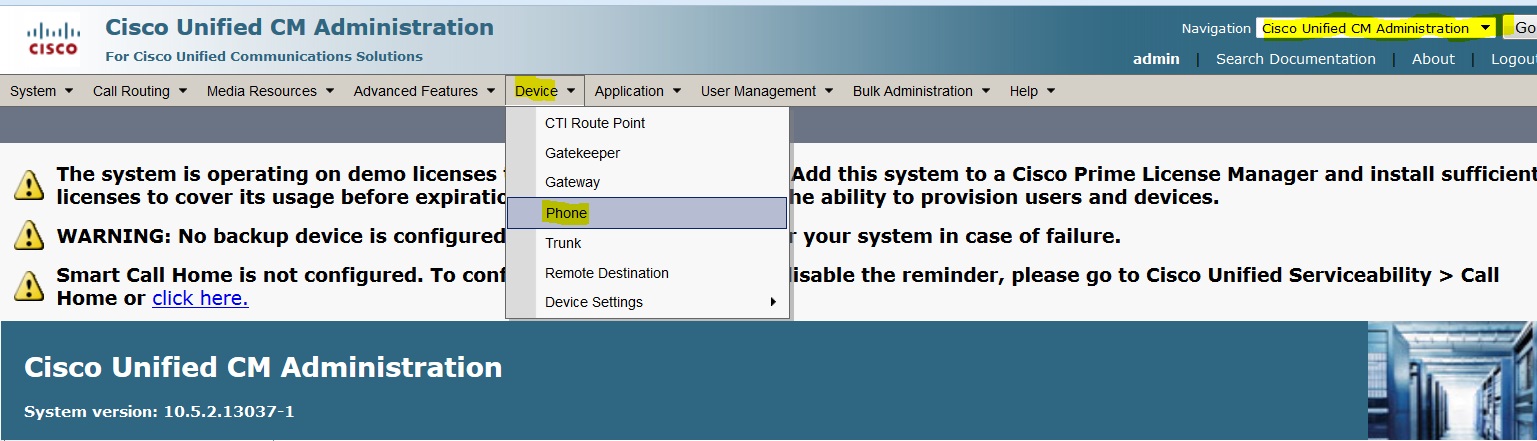
Haga clic en el nuevo botón del agregar.
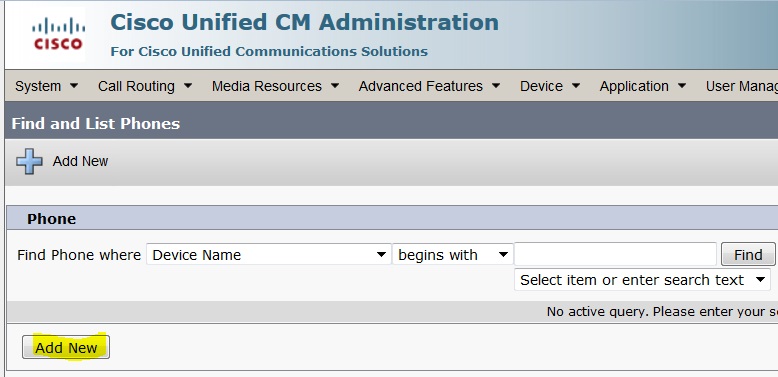
Elija Cisco 7925 bajo el tipo de teléfono y haga clic el botón Next Button (usted puede eligió el tipo de teléfono de acuerdo con los teléfonos inalámbricos que usted tiene).
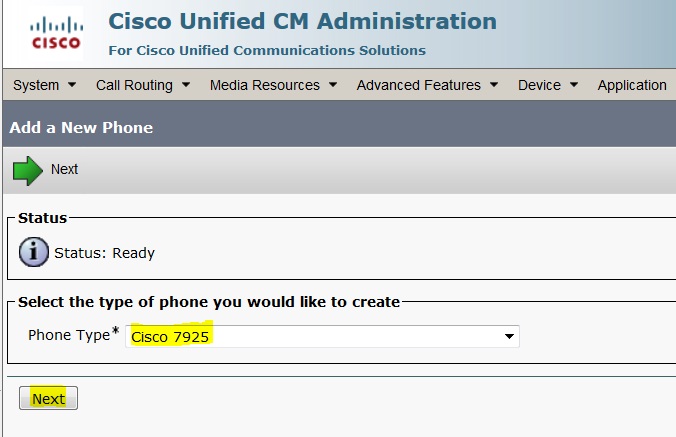
Conforme a la página de la Configuración del teléfono, agregue la dirección MAC del teléfono y asigne los valores apropiados a las secciones específicas tal y como se muestra en de la imagen y haga clic el botón Save Button.

Haga clic en agregan una línea nueva y dan un número de directorio a este teléfono.
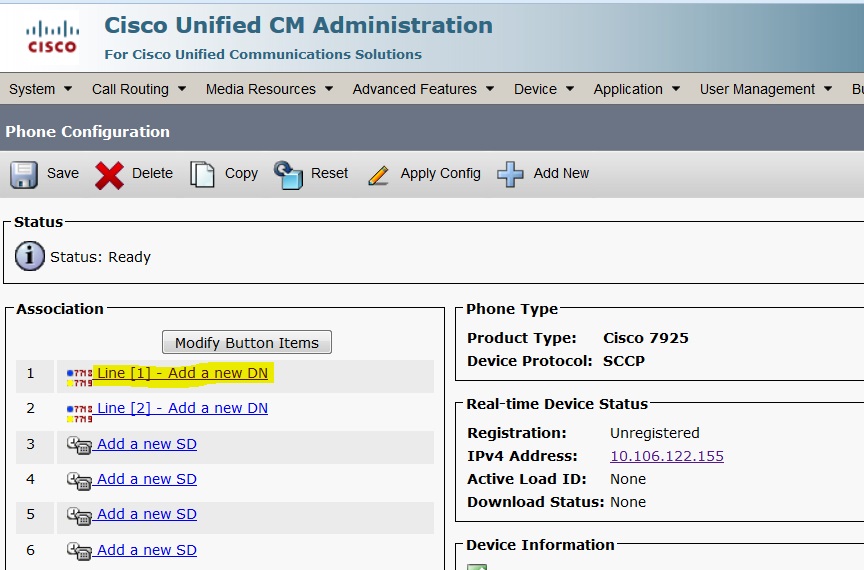
Dé cualquier número de directorio y después haga clic en el botón Save Button. Después de ese, haga clic en aplican los Config y los botones reset.
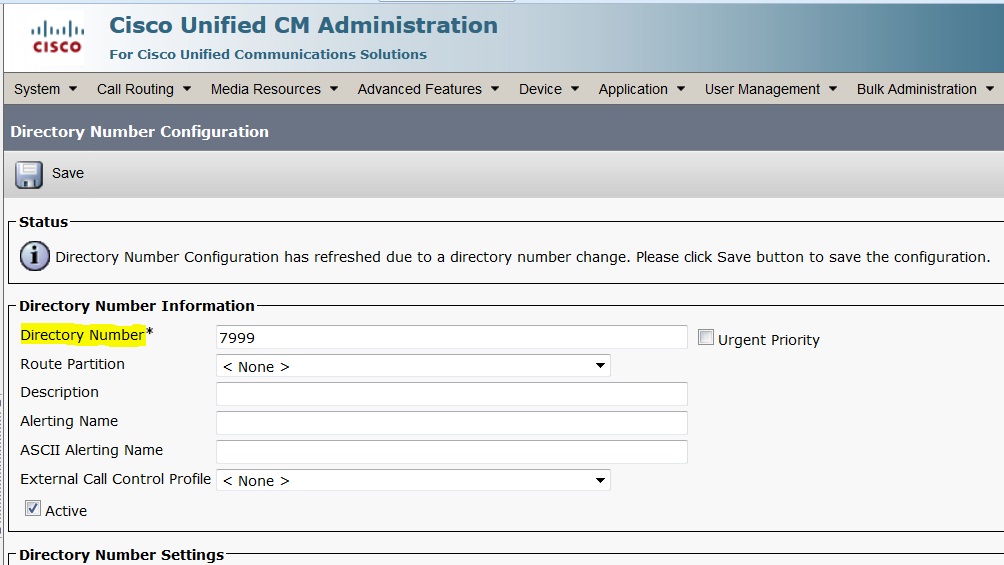
Configuración del teléfono de la comprobación 7925
Nombre del perfil
Navegue a las configuraciones > a los perfiles de la red
- Consiga en cualquier perfil
- Tipo ** # desbloquear las configuraciones del teléfono
- Dé cualquier nombre del perfil
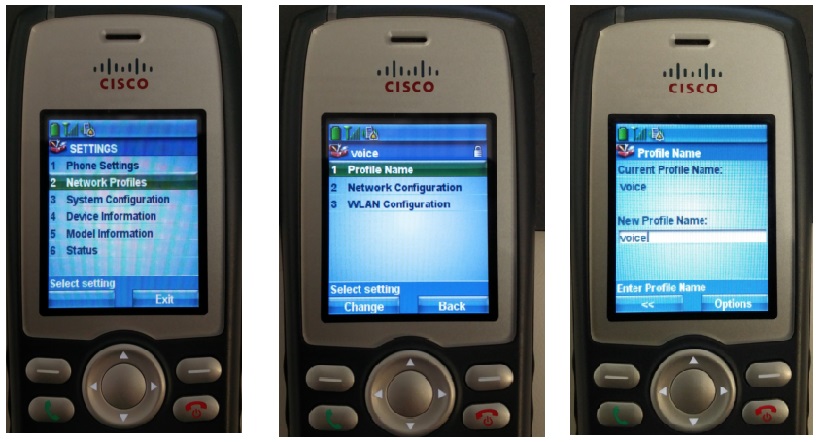
Configuración de red
Navegue a las configuraciones > al perfil > a la configuración de red de la red
Fije el valor habilitado DHCP a los YE
Si el IP TFTP no se tira del servidor DHCP, agregue la dirección IP TFTP manualmente aquí.
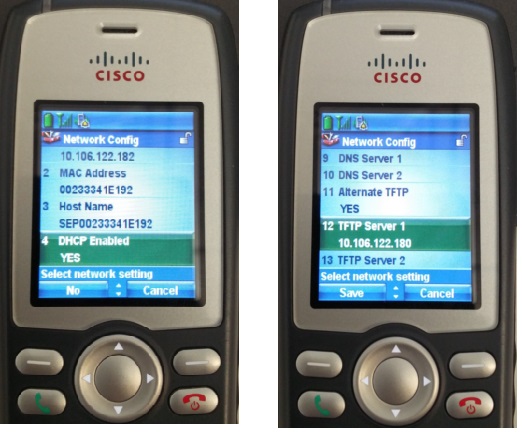
Configuración de la red inalámbrica (WLAN)
Navegue a las configuraciones > al perfil de la red > a los Config de la red inalámbrica (WLAN)
- Dé el nombre SSID (configurado en el Punto de acceso) después presionan la opción y seleccionan la SALVAGUARDIA
- Fije al modo seguro como auto (AKM)
- Bajo la sección de la clave previamente compartida, ingrese la contraseña SSID (en nuestro laboratorio fijamos esto como voicelab123)
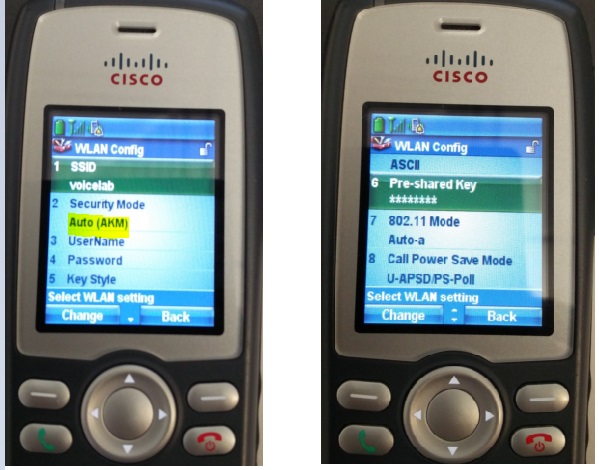
Verificación
Una vez que el teléfono se registra con el CUCM, el teléfono inalámbrico visualiza el número de directorio configurado en la pantalla. En la página de la Configuración del teléfono de la administración GUI CUCM, usted ve que el teléfono está en el estado registrado tal y como se muestra en de la imagen.
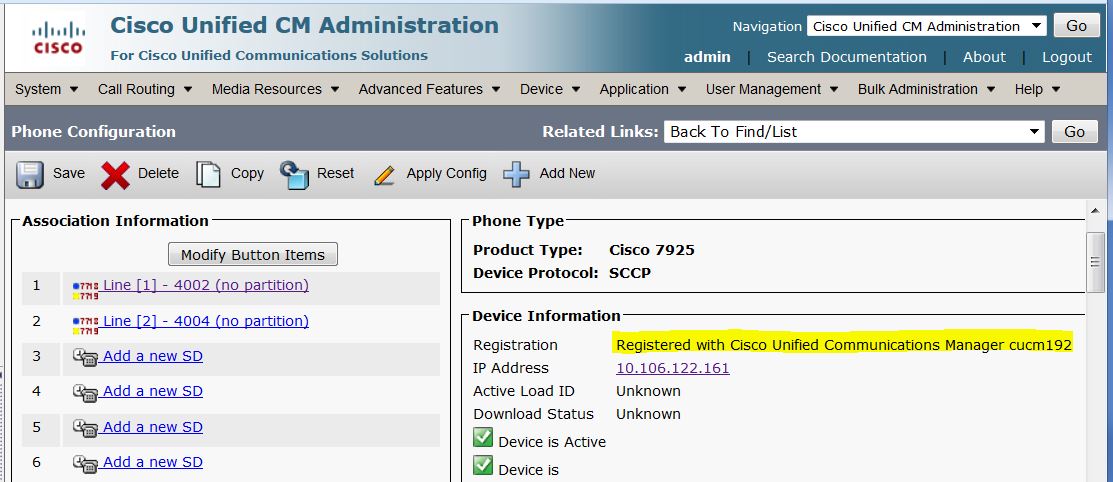
Troubleshooting
Actualmente, no hay información específica de troubleshooting disponible para esta configuración.
Con la colaboración de ingenieros de Cisco
- Ramesh BalakrishnanIngeniero de Cisco TAC
- Salma SulthanaIngeniero de Cisco TAC
Contacte a Cisco
- Abrir un caso de soporte

- (Requiere un Cisco Service Contract)
 Comentarios
Comentarios